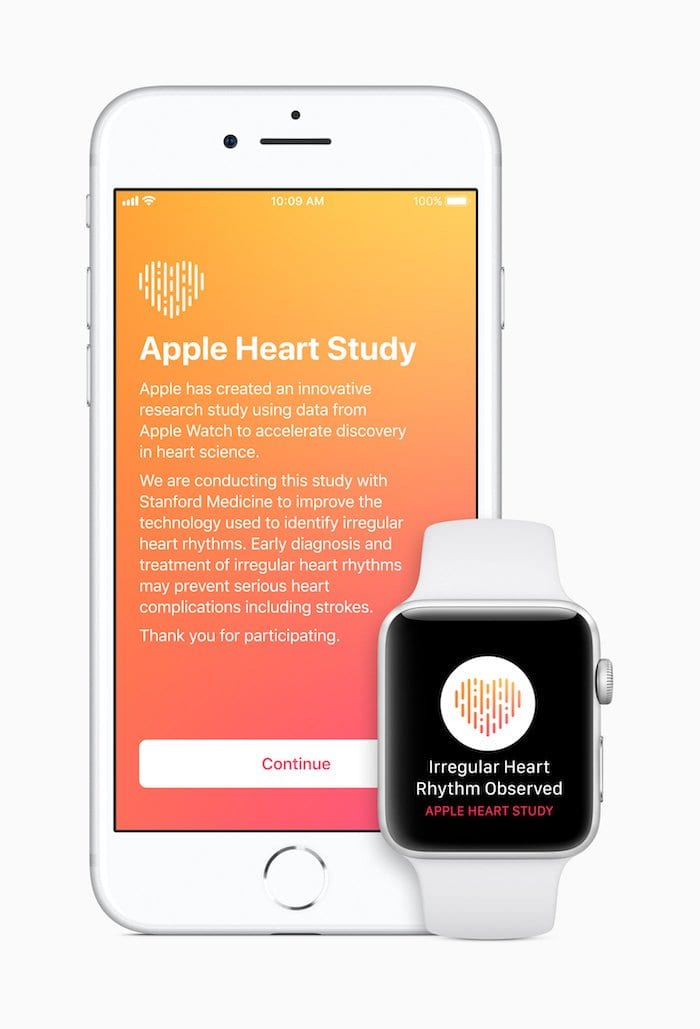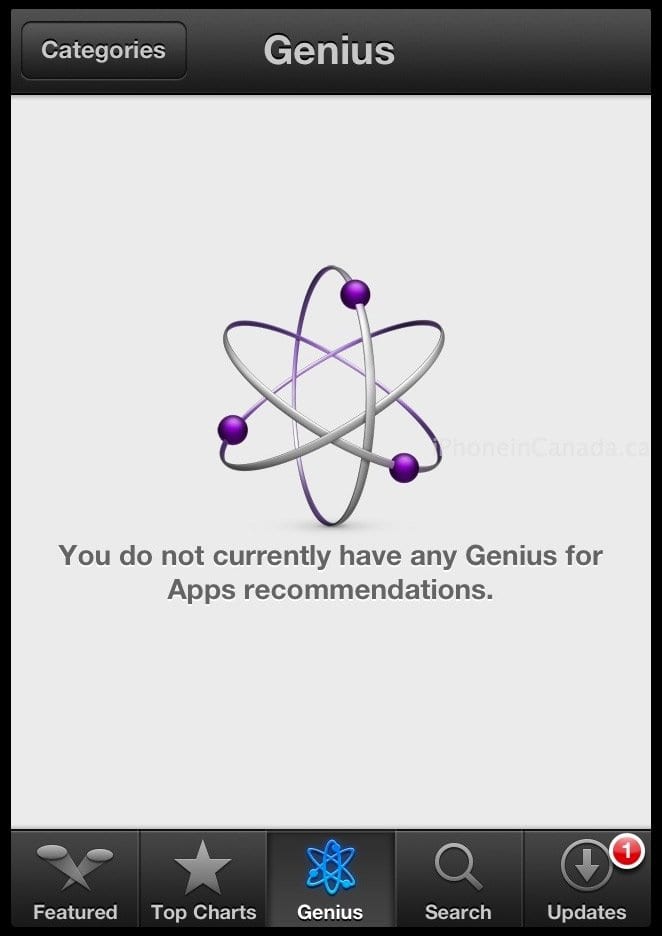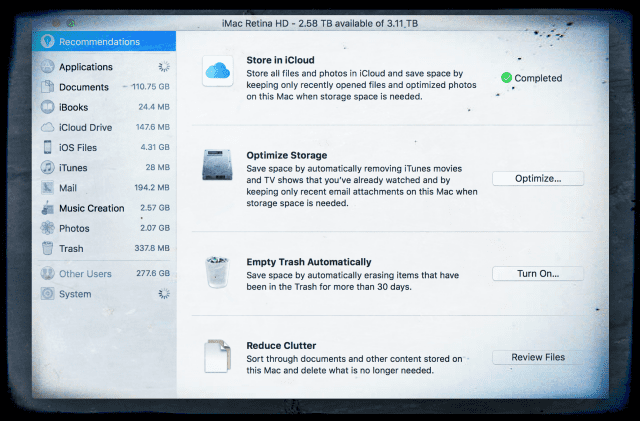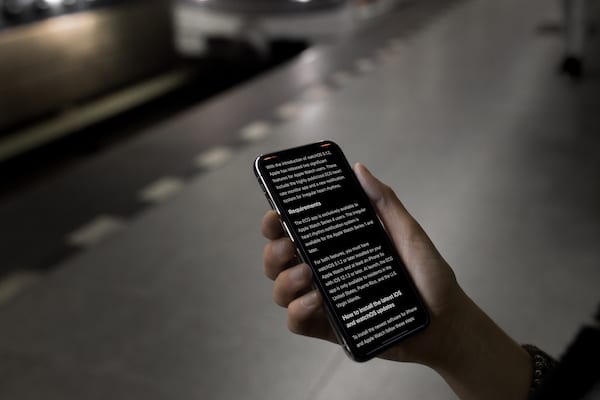Сервер не позволяет передавать ошибку электронной почты, исправить
И эта ошибка ретрансляции электронной почты, похоже, происходит независимо от получателя.
Мы не знаем точно, почему это становится проблемой. В большинстве случаев данные вашей учетной записи (имя пользователя и пароль) не изменились и остаются такими же, как и раньше.
Быстрые советы 
- Идти к Настройки> Пароли и учетные записи> Ваша учетная запись электронной почты> Учетная запись> Сервер исходящей почты. Коснитесь имени сервера рядом с SMTP и убедитесь, что на основном сервере указаны правильные имя пользователя и пароль. Убедитесь, что вы вводите пароль, даже если в нем написано, что пароль не является обязательным.
- Проверьте рекомендуемые настройки для своей учетной записи электронной почты с помощью Apple Инструмент поиска настроек почты. Убедитесь, что эти настройки соответствуют настройкам вашего iDevice. Если нет, обновите iDevice вручную.
Похожие сообщения
Почему ваша электронная почта отклонена сервером
Обычно вы видите это сообщение, когда есть конфликт или неадекватная информация для учетной записи электронной почты.
Проблема почти всегда возникает из-за проблем с настройками вашего сервера исходящей почты.
Ваше устройство iOS не может отправлять сообщения электронной почты без ввода (или подтверждения) вашего правильного имени пользователя и / или пароля для исходящей почты.
Как исправить сервер не позволяет передавать ошибку электронной почты
Если это проблема AOL
- Идти Настройки> Учетные записи и пароли (для более старых версий iOS: Mail)> и выберите свою учетную запись AOL.com> Учетная запись> SMTP на странице информации об учетной записи> SMTP на странице SMPT
- Убедитесь, что Сервер НА
- И убедитесь, что имя хоста smtp.aol.com.
- Далее убедитесь, что ваше имя пользователя и пароль верны и добавлены на сервер исходящей почты.
- Убедитесь, что для проверки подлинности задано значение «Пароль», и убедитесь, что порт сервера установлен. 587
- Если ничего не работает, удалите свою учетную запись AOL со своего iPhone, а затем добавьте ее обратно.
- Удалите свою учетную запись AOL с сообщением об ошибке, выключите Wi-Fi, повторно добавьте учетную запись и проверьте с WiFi и без него.
Если это не письмо от AOL
- Сначала попробуйте удалить учетную запись с сообщением об ошибке, выключите Wi-Fi, повторно добавьте учетную запись и проверьте с WiFi и без него.
- Идти Настройки> Пароли и учетные записи (Почта для старых iOS)> Ваша учетная запись электронной почты> Учетная запись> SMPT> выключить основной сервер, включить другой (например, AT&T) SMTP-сервер
- Или попробуйте Настройки> Пароли и учетные записи> Ваша учетная запись электронной почты> Учетная запись> Сервер исходящей почты SMTP> Основной сервер
- Включите сервер НА
- Заполните оба Имя пользователя и пароль под Сервер исходящей почты
Для большинства iFolks простое отключение основного сервера – наиболее распространенное исправление, которое работает!
Нужен еще один вариант?
Удалите учетную запись и снова добавьте ее. Многие читатели сообщают, что это работает, когда другие методы терпят неудачу.
Идти к Настройки> Пароли и учетные записи> Ваша учетная запись электронной почты> Удалить учетную запись. 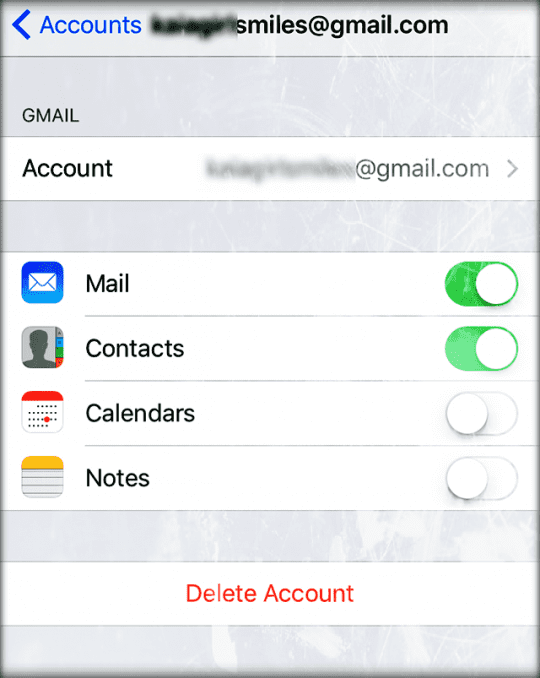
После подтверждения удаления перезагрузите устройство и вернитесь в Настройки> Пароли и учетные записи> Добавить учетную запись. 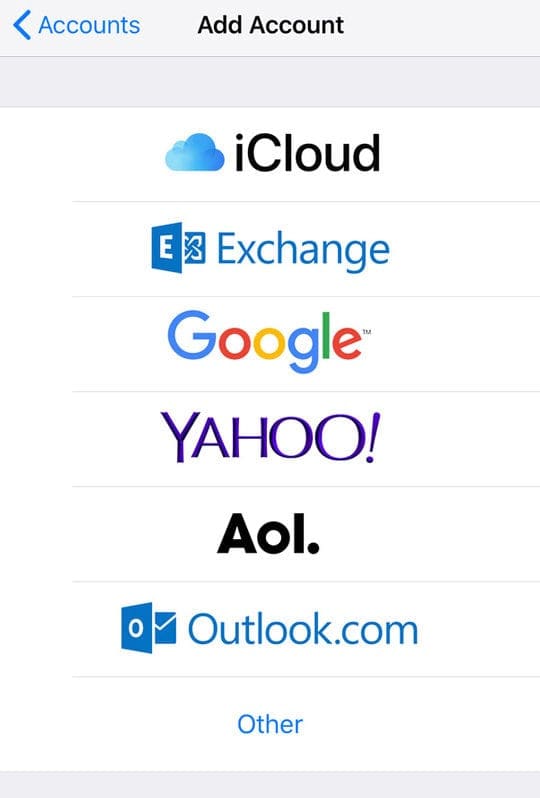
Добавление учетной записи вручную с помощью другого варианта?
Если вы решите ввести свою учетную запись электронной почты вручную, убедитесь, что вы ввели свое имя пользователя и пароль как для параметров сервера исходящей почты, так и для параметров сервера входящей почты. 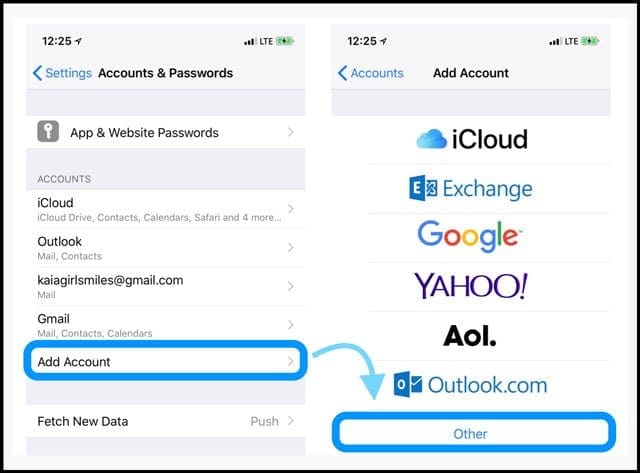
При настройке учетной записи электронной почты вручную вам необходимо ввести свое имя пользователя и пароль дважды – один раз для входящей и еще раз для исходящей. 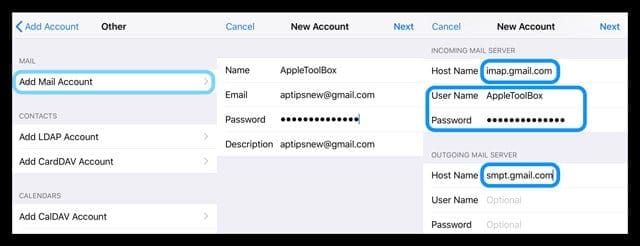
Соображения
Вы должны ввести свой идентификатор пользователя и пароль для сервера исходящей почты, а также для сервера входящей почты.
Это означает, что вы настраиваете большинство учетных записей электронной почты, дважды вводя свой идентификатор пользователя и пароль: один раз для входящего и еще раз для исходящего (SMTP) сервера.
Microsoft Exchange и iCloud – исключения, но этого требует большинство других интернет-провайдеров и поставщиков услуг электронной почты.
Если проблемы по-прежнему возникают, обратитесь к поставщику услуг электронной почты или в службу поддержки Apple.